Uno dei problemi che incontriamo quando configuriamo la posta elettronica sul nostro smartphone non è tanto la ricezione delle email ma l’invio che non sempre funziona. Perché succede questo? Perché la maggior parte dei gestori di telefonia o provider di servizi vogliono che le email vengano inviate con i loro parametri, quindi se abbiamo un abbonamento tim e vogliamo inviare una email con mittente esempio mail tiscali o oltri non lo possiamo fare. Come risolviamo questa situazione? Beh.. ci pensa google gmail. Qualcuno dirà, si vabbé ma se configuro il server di posta in uscita di google poi le email arrivano al ricevente con mittente gmail, ma questo è corretto se non fate tutte le personalizzazioni del caso, vediamo come..
1)Prima di tutto entriamo in gmail, clicchiamo sull’icona a forma di ingranaggio in alto a sinistra e dal menu che compare clicchiamo su Impostazioni.
2)Fatto questo cliccate sulla voce Account e importazione.
3)Ora arriva il bello, cliccate su Aggiungi un altro indirizzo email di tua proprietà
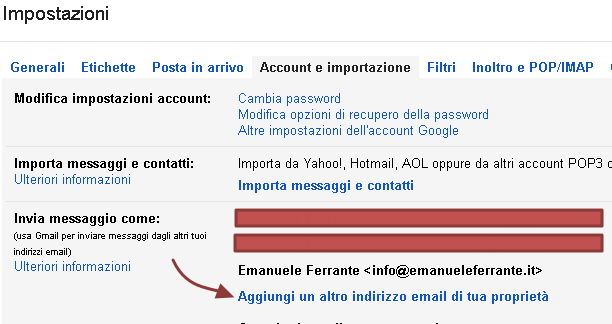
4)Inserite la vostra email preferita e cliccate su Passaggio Successivo
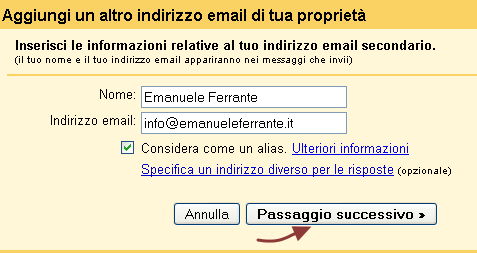
5)Nella finestra successiva mettete il pallino su Invia con Gmail(più facile da impostare) e cliccate su Passaggio successivo.
6)Ora per vedere se effettivamente l’email inserita è di vostra proprietà, google vi manderà un codice di verifica proprio a l’indirizzo che avete scritto, questo codice poi lo incollate nell’apposita casella che vi si presenterà dopo che avete cliccato su Invia Verifica. Quindi, entrate nella vostra email, prendete il codice numerico e incollatelo dentro “Inserisci e verifica il codice di conferma“, poi cliccate sul pulsante Verifica.
7)Una volta aggiunto l’indirizzo email, se volete selezionate l’opzione “Rispondi dallo stesso indirizzo al quale il messaggio è stato inviato”, così se qualcuno vi scrive a quell’indirizzo in particolare, voi risponderete con quell’indirizzo come mittente. Ma questa è una vostra scelta, altrimenti scegliete pure di rispondere sempre con una stesso indirizzo.

Con gmail abbiamo finito, ora andate nel vostro smartphone android, iPhone, iPad o quello che avete e configurate la posta in uscita nel seguente modo:
Server smtp: smtp.gmail.com
Tipo di protezione: TSL (SSL su iPhone/iPad)
Porta: 587 (465 se usate tipo protezione SSL, con iPhone/iPad)
Tipo di autenticazione: LOGIN
Nome utente: Inserite l’indirizzo di posta elettronica gmail
Password: La password di gmail
Questo è quanto..ci vediamo alla prossima, ciao

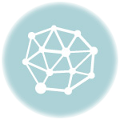
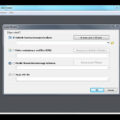
peccato che adesso gmail non permetta più di effettuare questa procedura
Ciao discoariet, perché dici che non funziona più?
chiedo umilmente venia dato che poi sono riuscita a farlo funzionare, togli pure il mio commento.
Figurati, ciao discoariet 😉
Ciao, mi sono perso un passaggio… Io ho attivato l’account su gmail, ma sul telefono (iPhone 4S) devo andare su mail o sull’applicazione gmail? Tra l’altro tutte le cose che hai scritto di inserire non sono disponibili… 🙁 😥 😥
Grazie mille in anticipo
Ciao Davide, diciamo che questa che ho scritto è una soluzione generica che vale un po’ per tutto, l’applicazione gmail non c’entra molto. Prova a configurare il programma mail che hai sull’iphone e anche se i passaggi non sono proprio alla lettera come li ho scritti io, cerca di configurare la posta in uscita settando i parametri del tuo gmail. Altrimenti prova a vedere quest’altra soluzione https://www.emanueleferrante.it/articolo/Iphone-non-invia-le-email-ecco-la-soluzione/254.htm
GRAZIE!!! Mi hai salvato, sei un grande!
Ho perso ore con il 191.
Felice di esserti stato utile 🙂 ciao Marco
scusa emanuele, non riesco a capire perchè si debba cambiare email…
Ciao Simone, in che senso cambiare email? A cosa ti riferisci in particolare?